|
Ejecución |
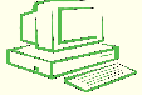 |
|
Guión de la actividad 2.1:
Escribir
texto |
|
Arrancar el
KPL, clicando dos veces
sobre el icono del
escritorio: |
 |
|
Eliminar las
3 primeras líneas de
programación que son
comentarios sobre el
programa y que van
precedidas de // y en color
verde.
Escribir
nuestro primer comentario en
las líneas borradas
anteriormente, poniéndote tú
como autor: |
// PROGRAMA: Escribir
// AUTORES: Lidia y
Pablo
// DESCRIPCIÓN: Este
programa introduce las
instrucciones
// necesarias
para imprimir por
pantalla caracteres
|
|
Poner título
al programa: Borrar
MyNewProgram en poner
Escribir en su lugar.
Vamos al
Método Principal, Method
Main(). Eliminar la
línea de programación que es
un comentario sobre el
programa y que van
precedidas de // y en color
verde.
Teclear: |
PrintLine("¡VAMOS A PROGRAMAR!")
Print("ESTO ES KPL")
PrintLine("¡QUÉ
CHULI!")
|
|
Guardar el archivo: Picando
sobre el icono
 o
Archivo/Guardar, aunque es
bueno habituarse a utilizar
Guardar como nuevo programa
(el guardar como de
siempre), es decir,
guardaremos el archivo kpl y
escribiremos el nombre
Escribir, seleccionando
la carpeta donde quiera ir
almacenando todas las
actividades. Por defecto la
carpeta elegida es My
Programs Files que está en
Mis Documentos. o
Archivo/Guardar, aunque es
bueno habituarse a utilizar
Guardar como nuevo programa
(el guardar como de
siempre), es decir,
guardaremos el archivo kpl y
escribiremos el nombre
Escribir, seleccionando
la carpeta donde quiera ir
almacenando todas las
actividades. Por defecto la
carpeta elegida es My
Programs Files que está en
Mis Documentos.
|
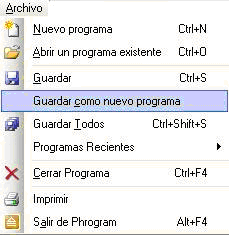 |
|
Además si lo guardamos en My
Programs Files, lo podremos
ver desde la pestaña
Archivos que está en la
parte derecha del entorno
de trabajo de Phrogram: |
|
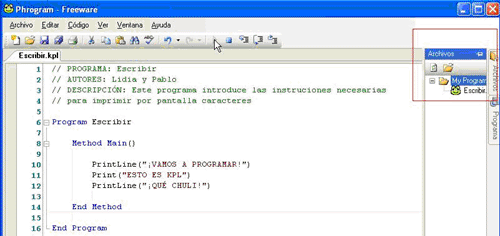 |
|
Se guardará
un archivo de extensión kpl.
Puedes cerrar el Phrogram y
picar con el botón derecho
del ratón sobre el archivo
Escribir que acabamos
de crear y seleccionar
open, y así comprobarás
que se abre el programa
anterior.
En el caso de
existir algún error en lo
que hemos escrito, que es
nada más y nada menos que el
CÓDIGO FUENTE de nuestro
programa, KPL nos informa
con un aviso de
ERROR sobre la parte
inferior de la pantalla de
Phrogram: |
|
 |
|
y el cursor
se sitúa sobre la línea y
secuencia errónea. Lo
rectificaremos.
Ejecutar el
programa: F5 ó

|
|
Sale una
ventana emergente en la que
se ejecuta nuestro programa: |
|
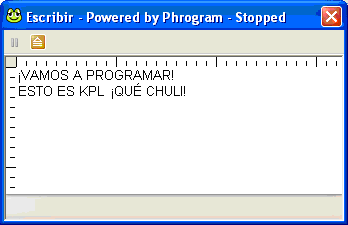 |
|
¿Qué
diferencia encuentras entre
las instrucciones Print y
PrintLine? |

